Khi bạn cần bảo vệ quyền riêng tư của thư email, hãy mã hóa nó. Mã hóa thư email trong Outlook nghĩa là nó được chuyển đổi từ văn bản đơn giản có thể đọc được vào văn bản mật mã đại diện. Chỉ người nhận có khóa riêng khớp với khóa công cộng được dùng để mã hóa thư có thể giải mã thư để đọc. Tuy nhiên, bất kỳ người nhận nào không có khóa riêng tư tương ứng, bạn có thể nhìn thấy văn bản không thể phân giải.
Để sử dụng mã hóa S/MIME, người gửi và người nhận phải có một ứng dụng thư hỗ trợ tiêu chuẩn S/MIME. Outlook hỗ trợ tiêu chuẩn S/MIME.
Gửi thư được mã hóa bằng S/MIME
Trước khi bạn bắt đầu quy trình này, trước tiên bạn phải thêm một chứng chỉ vào chuỗi khóa trên máy tính của bạn. Để biết thêm thông tin về cách yêu cầu chứng chỉ số từ một cơ quan cấp chứng chỉ, hãy xem Trợ giúp về Mac. Bạn cũng phải có bản sao của từng chứng chỉ người nhận được lưu cùng với các mục nhập ' của các liên hệ trong Outlook.
Nếu người nhận của bạn được liệt kê trên một dịch vụ thư mục LDAP, chẳng hạn như danh sách địa chỉ toàn cầu (GAL) được Microsoft Exchange Server sử dụng, chứng chỉ của người nhận được phát hành vào dịch vụ thư mục và sẵn có cho bạn cùng với thông tin liên hệ khác.
Nếu người nhận của bạn được liệt kê trên một dịch vụ thư mục LDAP, chứng chỉ của người nhận được phát hành vào dịch vụ thư mục và sẵn dùng với bạn cùng với thông tin liên hệ khác.
-
Chọn Outlook và chọn tùy chọn.
-
Chọn tài khoản mà bạn muốn gửi thư đã mã hóa từ đó và chọn bảo mật.
-
Trong chứng chỉ, hãy chọn chứng chỉ mà bạn muốn sử dụng. Bạn sẽ chỉ nhìn thấy những chứng chỉ mà bạn đã thêm vào chuỗi khóa cho tài khoản người dùng Mac OSX của bạn và những chứng chỉ đó có hiệu lực để ký điện tử hoặc mã hóa kỹ thuật số. Để tìm hiểu thêm về cách thêm chứng chỉ vào chuỗi khóa, hãy xem Trợ giúp về Mac.
-
Chọn OK, rồi đóng hộp thoại tài khoản .
-
Trong thư, hãy chọn ... menu và chọn S/MIME > mã hóa bằng S/MIME.
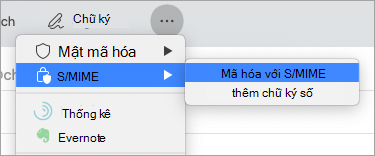
Mẹo: Nếu bạn không nhìn thấy S/MIME bên dưới ... Menu, chọn tùy chỉnh thanh công cụ và thêm S/MIME vào thanh công cụ.
6. hoàn tất soạn thư của bạn, rồi bấm gửi.
Lưu ý: Khi bạn gửi thư được mã hóa, chứng chỉ của người nhận được dùng để mã hóa bản sao của thư. Chứng chỉ của bạn được dùng để mã hóa bản sao được lưu vào các mục hoặc thư mục thư đã gửi của bạn trong Outlook.
Gửi thư đã ký điện tử
Trước khi bạn bắt đầu quy trình này, bạn phải thêm một chứng chỉ vào chuỗi khóa trên máy tính của bạn. Để biết thêm thông tin về cách yêu cầu chứng chỉ số từ một cơ quan cấp chứng chỉ, hãy xem Trợ giúp về Mac.
-
Chọn Outlook và chọn tùy chọn.
-
Chọn tài khoản mà bạn muốn gửi thư đã mã hóa từ đó và chọn bảo mật.
-
Trong chứng chỉ, hãy chọn chứng chỉ mà bạn muốn sử dụng. Bạn sẽ chỉ nhìn thấy những chứng chỉ mà bạn đã thêm vào chuỗi khóa cho tài khoản người dùng Mac OSX của bạn và những chứng chỉ đó có hiệu lực để ký điện tử hoặc mã hóa kỹ thuật số. Để tìm hiểu thêm về cách thêm chứng chỉ vào chuỗi khóa, hãy xem Trợ giúp về Mac.
-
Thực hiện bất kỳ cách nào sau đây:
Để đảm bảo rằng các thư đã ký điện tử của bạn có thể được mở bởi tất cả người nhận, ngay cả khi họ không có ứng dụng thư S/MIME và không thể xác nhận chứng chỉ, hãy chọn gửi các thư đã ký điện tử như xóa văn bản.
Để cho phép người nhận gửi thư đã mã hóa cho bạn, hãy đảm bảo rằng bạn đã chọn chứng chỉ ký và mã hóa của mình, rồi chọn bao gồm chứng chỉ của tôi trong thư đã ký.
-
Chọn OK, rồi đóng hộp thoại tài khoản .
-
Trong thư, hãy chọn ... menu, rồi chọn S/MIME > Thêm chữ kýđiện tử.
Mẹo: Nếu bạn không nhìn thấy S/MIME bên dưới ... Menu, chọn tùy chỉnh thanh công cụ và thêm S/MIME vào thanh công cụ.
-
Hoàn tất soạn thư của bạn, rồi bấm gửi.










